Что за ошибка 0x8007045D и как ее исправить
11 декабря 2019
1748 количество просмотров
Когда возникает?
Ошибка 0x8007045D может произойти при определенных ситуациях, причем, на разных операционных версиях Windows – 7, 8 и 10. Возникает во время:- Установки/переустановки Windows.
- Копирования, перемещения каких-либо файлов, а также их архивации.
- Взаимодействия с архиваторами операционной системы, а именно WinRar.
- Перемещения файлов с локальных дисков системы на накопители. Чаще всего из-за SD-носителей.
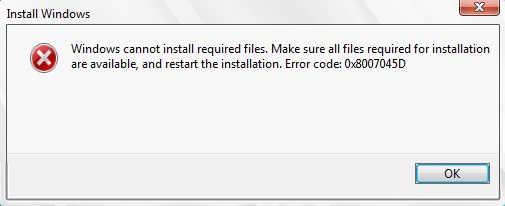
Конечно, чтобы уладить проблему, вам сначала придется понять, в каком из случаев она возникла. Бывает и так, что появляется она в нескольких описанных ситуациях: это сигнал, по которому вы должны моментально среагировать. Но основная проблема при возникновении ошибки связана всегда с диском, на котором установлена Windows. Что касается перемещения файлов, то происходит сбой, если взаимодействуете с файлами локального диска с системой.
Обратите внимание – во время взаимодействия с внешним накопителем появиться ошибка 0x8007045D может и в случае неисправности не системного носителя, а SD-карты.
Метод исправления ошибки при инициализации ОС Windows
Это самая неприятная ситуация, когда появляется уведомление о сбое 0x8007045D, потому что исправлять ее достаточно трудно и надо быть изначально подготовленным. Главные трудности состоят в том, что система перед установкой была полностью удалена со всеми файлами на локальном диске. В таком случае помогает лишь точка восстановления, которую необходимо было создавать еще во время работоспособной ОС. Если ничего такого вы не создавали, тогда лучше обратиться к мастеру или человеку, обладающему диском или любым другим накопителем с точкой восстановления Windows.Как только у вас появится нужный носитель с точкой восстановления, можно приступить к исправлению ошибки 0x8007045D. Для этого придется:
- Зайти в BIOS – нажмите F12, Del или другую указанную при загрузке системы клавишу.
- В открывшемся окне выставьте загрузку локального диска с функцией UEFI – при этом выберите диск или USB-накопитель, на котором у вас заготовлена точка восстановления. На старых BIOS в интерфейсе можно запутаться, и это обычно возникает, если материнские платы не были прошиты или изготовились раньше 2010-го года.
- В конце подтвердите перезапуск системы с сохраненными настройками по загрузке UEFI.
Когда на мониторе высветиться предложение об установке Windows, вам надо отыскать на экране другую кнопку – Восстановление системы. Затем откроется новое окно, в котором необходимо выбрать функцию – Поиск и устранение неисправностей. Следующий шаг – нажать по разделу Дополнительные параметры, где вызвать командную строку.
Так как ваш локальный диск поврежден, а это очевидно, потому что ошибка выскочила на стадии установки Windows, вам придется запустить программу проверки и устранения сбоев. Если командная строка уже чернеет на экране, тогда введите команду – diskpart – и подтвердите действие клавишей Enter. Далее введите команду – list volume – и Enter. Эти действия вызовут в командной строке информацию о названиях диска, так что вам надо обратить внимание на буквы – D, C, B или другие. Найдите тот локальный диск, при установке системы на который возникла ошибка. Узнали нужную букву, тогда введите команду – exit – и нажмите Enter, чтобы закрыть окно.
В большинстве случаев система устанавливается на локальный диск C. В любом случае, далее вам необходимо запустить утилиту проверки нужного диска, которая поможет выявить и исправить некоторые ошибки.
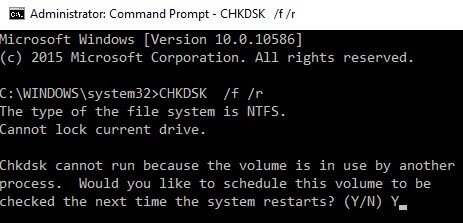
Но командная строка для этого вам все еще требуется, так что для исправления ошибки 0x8007045D введите в черное окно команду – chkdsk C: /F /R – и подтвердите клавишей Enter. Если на экране начали мерцать проценты и проверки, тогда остается просто дожидаться, пока утилита не завершит свою работу. Затем вам останется перезагрузить систему и снова попытаться установить Windows.
Ошибка осталась? Значит, проблемы слишком серьезные с физическим накопителем, на который устанавливается система, и его сектора повреждены так, что больше ничего не поможет. В таком случае устранение ошибки равняется покупке нового SSD или HDD. Хотя некоторые мастера могут попытаться восстановить сектора на диске, но после этой припарки он все равно долго не прослужит, так что советуется приобрести новый.
Устранение ошибки, возникающей при перемещении файлов
Методы исправления одинаковы, если говорить о том, что ошибка 0x8007045D выскочила во время любого взаимодействия с файлом из означенных: копирование, архивация, перемещение и т.д. Кроме того, в этом случае проблема тоже кроется в вашем жестком диске, на котором происходят перемещения файлов.Основательно подойдя к делу, запустите снова командную строку, но на этот раз вы можете во время работающей системы сделать это с помощью комбинации клавиш Win+R. В появившемся окне напишите – cmd. Затем опять введите команду – chkdsk C: /F /R. После чего следует дождаться завершения проверки.
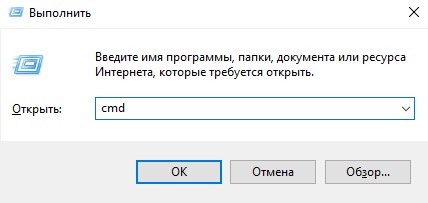
Второй вариант – кликните правой кнопкой мыши по локальному диску, на котором возникла ошибка. Во всплывшем окне кликните по строке Свойства. Новое окно будет разбито на разделы, так что перейдите в один из них – Сервис, затем запустите исправление, кликнув по пункту Проверить (смотреть в строке Проверка на наличие ошибок). Далее на мониторе вам будет предоставлена краткая инструкция о том, что нужно делать. Подтверждайте действия, пока проверка не выявит какие-либо ошибки. Предложение об исправлении принимаете!
Как только проверки завершатся, заново попробуйте изменить, копировать или архивировать файл, с которым до этого у вас возникла проблема. Если ошибка 0x8007045D не устранилась, тогда советуется провести более глубокую проверку диска, а в этом вам поможет утилита Victoria HDD, но ее функционал и установка не так просты, поэтому обратитесь к мастеру с данным вопросом.
Метод исправления ошибки во время взаимодействия с SD-накопителем
Ну и данный случай – возникает, если вы используете маленькое накопительное устройство в виде картридера. В большинстве вариантов проблема возникает именно из-за накопителя, а не вашей системы, так что просто испытайте картридер на другом ПК или смартфоне. Если он будет стабильно работать, тогда вставьте новый картридер в компьютер, попытайтесь заново проделать перемещение файлов. Проблема осталась? Значит, необходимо совершить действия с проверкой локального диска, с которого вы пробуете копировать файлы на накопитель.Воспользуйтесь командной строкой и пунктами, описанными в предыдущем разделе руководства!
ТОП 5
-
1
 Raid: Shadow Legends
9.4
Raid: Shadow Legends
9.4
-
2
 War Thunder
8.8
War Thunder
8.8
-
3
 Мир танков
7.4
Мир танков
7.4
-
4
 Mech Arena
7.1
Mech Arena
7.1
-
5
 Мир кораблей
6.2
Мир кораблей
6.2
Какая ваша любимая онлайн-игра?
ТОП 11 онлайн игр
- 1. RAID: Shadow Legends 9.6
- 2. War Thunder 9.3
- 3. Мир танков 8.8
- 4. Crossout 8.7
- 5. Mech Arena 8.6
- 6. Warface 8.5
- 7. Мир кораблей 8.2
- 8. Stalcraft 7.9
- 9. Калибр 7.8
- 10. Enlisted 7.5
- 11. Lost Ark 7.0
